Практика разработки Web-страниц
Во FrontPage недоступны функции меню Frames
Если вы открыли страницу с фреймами во FrontPage, вы можете использовать функции меню Frames, чтобы добавить, удалить или сохранить фреймы. Но когда вы редактируете обычную веб-страницу, пусть даже созданную с использованием фреймов, FrontPage делает все функции меню Frames недоступными, и вы лишаетесь возможности создавать фреймы.
Если вы хотите добавить данную страницу к странице с фреймами или создать новую страницу с фреймами, вам придется воспользоваться другой стратегией. Проделайте следующие шаги.
- Сохраните и закройте страницу, над которой вы работаете. В шаге 3 вы отобразите ее во фрейме на вашей странице с фреймами.
- Если у вас пока нет страницы с фреймами, нажмите New в меню File, нажмите Page, выберите вкладку Frames Pages, выберите наиболее подходящее вам размещение страницы с фреймами и нажмите OK. Если у вас уже есть страница с фреймами, откройте ее. (Нажмите Open в меню File.) Чтобы добавить новый фрейм, выделите уже существующий и нажмите Split Frame в меню Frames.
-
В том фрейме, где вы хотите отображать страницу, над которой вы работаете, нажмите Set Initial Page и укажите вашу страницу.
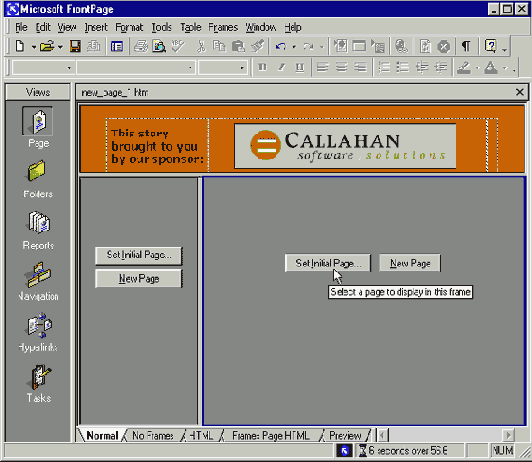
увеличить изображение
Функции фреймов FrontPage включаются только после того, как вы создадите или откроете страницу с фреймамиFrontPage позволяет устанавливать параметры совместимости, которые ограничивают применяемые вами возможности, и если у вас отключена поддержка фреймов, вы не сможете использовать никакие функции работы с фреймами во FrontPage. Нажмите Page Options в меню Tools, выберите вкладку Compatibility, поставьте флажок Frames и нажмите OK.
- Если вы хотите заменить файл, отображаемый в существующем фрейме, щелкните правой кнопкой по фрейму, нажмите Frame Properties и укажите вашу страницу в Initial Page.